摘要:
在 solidthinking8.5 版本中,增加了一个与 AltairHyperWorks CAE 平台后处理相对 接的新功能,即渲染 H3D 格式的文件。H3D 文件可以由 HyperView 或 HgTrans 转换各类 求解器计算结果如 d3plot、odb 等而得到。此功能可以利用 solidThinking 中提供的材质库 和渲染器把动画过程渲染得非常逼真,得到良好的视觉效果。并且 solidThinking 能直接导 出的视频短片,可应用于报告、现场展示等。
关键词:solidThinking HyperWorks H3D 动画 渲染
1. 概述
2011 年 Altair 旗下产品 solidThinking 发布了其最新的 8.5 版本。在这个版本中增加了一 个非常有吸引力的新功能,即可直接渲染由 HyperWorks 平台中 HyperView 或 Hgtrans 转换 得到的 H3D 格式动画。
通常情况下,CAE 工程师在展示动态形变的结果时都是在 HyperView 中展示仿真动画, 演示结果虽然正确,却没有强烈的视觉震撼效果。而 solidThinking 作为一款在设计方面有所 建树的软件,对此进行了补充,可以提起观看演示的受众的兴趣,更深刻地理解这个形变过 程。而且在 solidThinking 中进行这个渲染的操作,过程非常简单,即使是对设计/造型并不 十分在行的新手也可以轻松上手,制作出效果逼真的动画。
2. 利用 solidThinking 渲染 H3D 动画过程详述
本文利用由 HyperWorks 仿真平台的 Radioss 求解器计算得到 H3D 文件模型结果,对汽 车正面碰撞仿真动画的渲染过程进行了详解。
2.1 在 solidThinking 中导入 H3D 动画
在 solidThinking8.5 版本中,用户可以直接打开 H3D 格式文件。当文件导入后,如图 1 所示,这是 solidThinking 的工作界面,导入的汽车模型通过四个视图显示。四个视图的默认 设置为上视图(Top)、前视图(Front)、右视图(Right)以及透视视图(Perspective)。从图 中也可以看出,所有导入的汽车模型组件都显示在 solidThinking 界面右侧的世界浏览器 (World Brower)中。

图 1. H3D 格式文件导入 solidThinking 后的显示界面
2.2 为动画制作场景
为了增加动画的真实度,用户可利用 solidThinking 中的建模功能创建如墙壁、地面等辅 助模型。在此例中,由于要体现汽车正碰仿真的瞬间形变,所以笔者创建了一个长方体模型 模拟刚性墙壁,另外创建了一个平面模拟刚性地面。如图 2 所示:
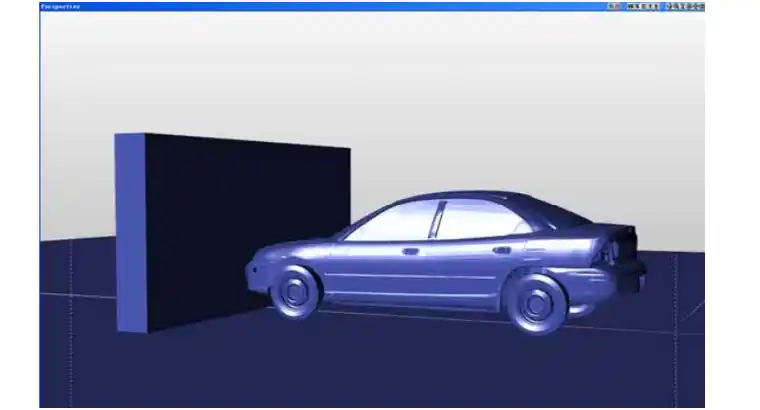
图 2. 利用 solidThinking 的建模功能增加场景模型。
2.3 赋予模型材质和设置场景背景
solidThinking 提供了非常完整的材质库。在我们平时生活中能接触到的所有对象表面材 质几乎都可以在材质库中找到,例如金属、木材、橡胶、玻璃、皮革、石材……等。用户只 需轻松点选材质球就可以把已经调好的各种材质赋予给某个模型。
如图 3 所示,笔者正在为汽车墙壁赋予一个石材的材质,右侧打开的为材质库。从图中 可以看出,只要先选中长方体,然后再用鼠标双击右侧材质库中的一个石材材质球,即可完 成材质赋予。 在此案例中,笔者还为汽车车身赋予了红色车漆材质;为车窗赋予了黑色玻璃材质;为 汽车轮毂及其他金属部件赋予了钢材质。
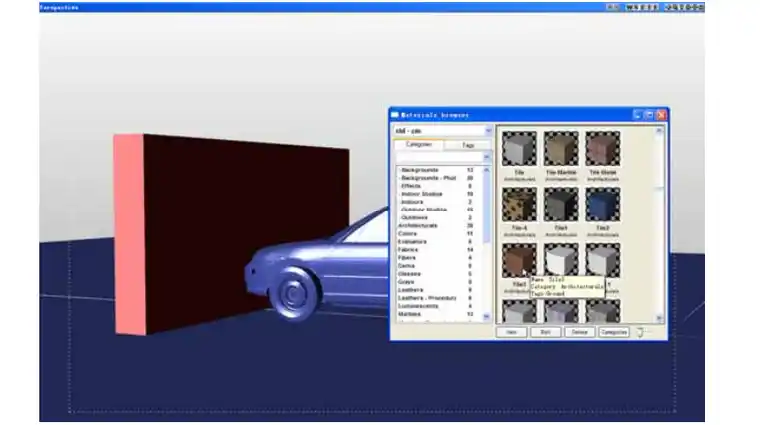
图 3. 利用材质库为模型赋予材质
另外,材质库中还为用户提供了多种场景背景。在此案例中,笔者选择了一厂房背景。 如图 4 所示。
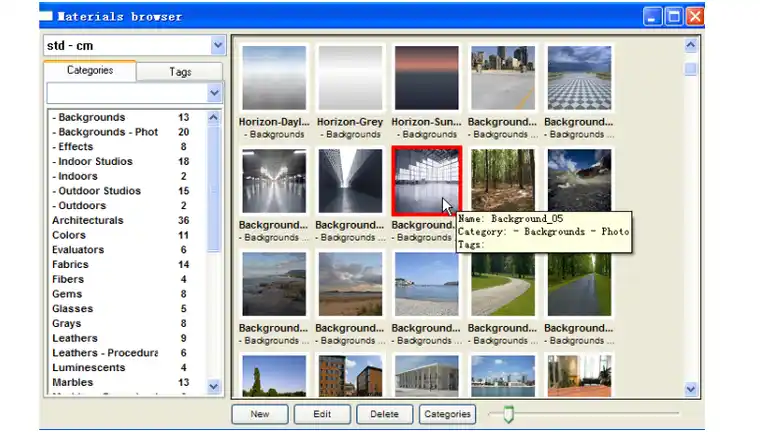
图 4. solidThinking 材质库提供了多种场景
2.4 为渲染场景设置灯光
通常真实的环境中,物体都会由于周围的灯光而产生阴影。在 solidThinking 中用户也可 以设置光源以模拟真实环境,产生出阴影效果,让渲染更加逼真。
在此案例中,笔者设置了两个光源,如图 5 中所示。用户还可以设置光源的种类,如点 光源、天空光、聚光灯等。
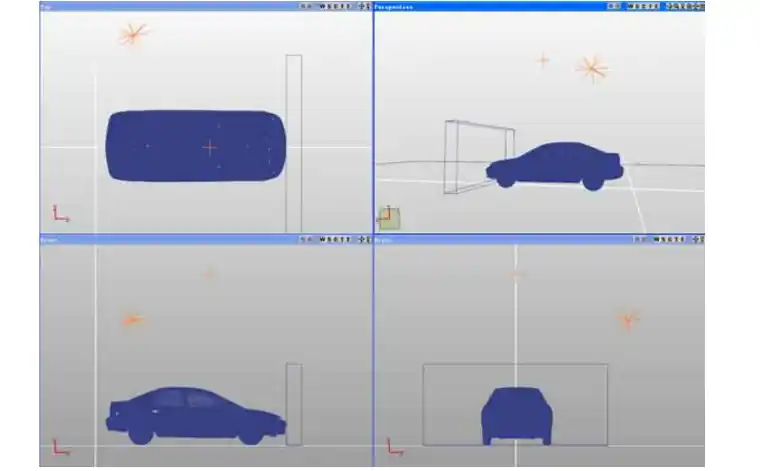
图 5. 为场景设置光源以获得明暗效果、阴影效果等。
所有材质、光源、背景设置好后,用户可渲染单帧图片观看效果。图 6 为本例的渲染效果图。

图 6.利用 solidThinking 渲染出的单帧效果图。
2.5 渲染 H3D 动画
实际上在用户导入 H3D 文件时,动画就已经随着模型导入到了 solidThinking 中。所以, 用户不需要再对动画本身进行过多的调整,直接在 solidThinking 的动画模式下渲染即可。通 常有几个参数用户可以进行设置。
• 时间轴和帧数:默认情况下,solidThinking 的时间轴是 100 帧,渲染动画为每秒钟 为 25 帧。例如,在这个设置下渲染动画,导出的视频就是 4 秒钟。当然,用户可 根据实际情况自定义设置。
• 幅面尺寸:用户可在渲染之前设置好幅面尺寸,如可以选择 1600x1200,800x600 等,或者进行自定义。这个尺寸就是最终渲染出的动画的幅面尺寸。
• 制定动画拍摄角度:默认情况下,系统会自动渲染用户当前激活的视窗,如可以选 择渲染透视视图或侧视图。当然,在 solidThinking 中还可以设置摄像机,从而可拍 摄拍展示动画或者路径动画。
笔者对此动画渲染进行的设置为 100 帧,25 帧/秒,幅面尺寸为 1280x720,摄像机为静 止状态拍摄。随即进行渲染动画操作即可。图 7 展示了时间轴上几个帧的渲染效果,是笔者 对每隔 25 帧进行的一次截图。





图 7. 时间轴上单帧的渲染效果,分别是第 1 帧、第 25 帧、第 50 帧、第 75 帧和第 100 帧。
3. 总结
由以上操作可以看出,在 solidThinking 中渲染 H3D 动画简单易行,效果逼真,能达到 良好的展示说明效果。
免责声明:本文系网络转载或改编,未找到原创作者,版权归原作者所有。如涉及版权,请联系删